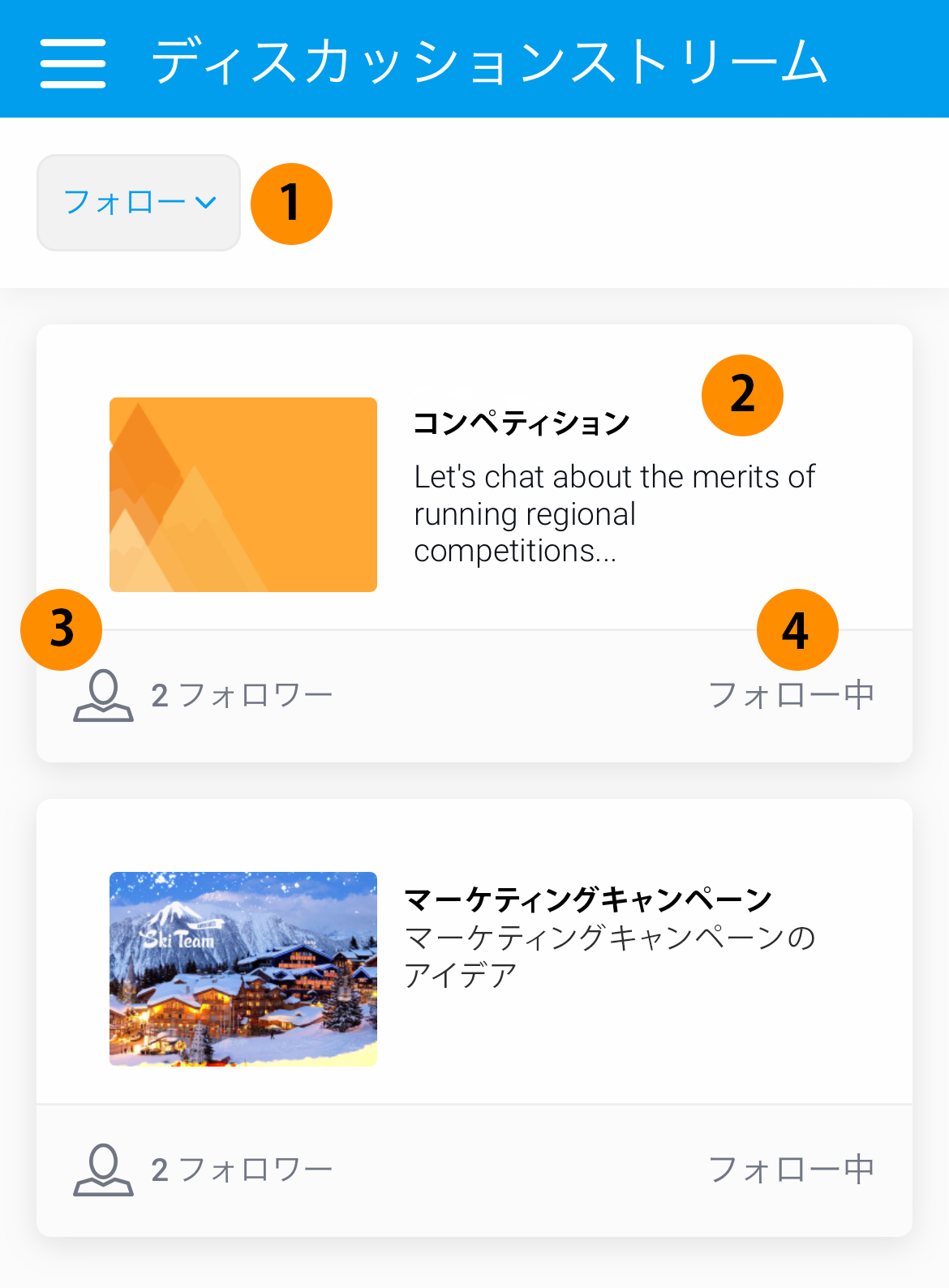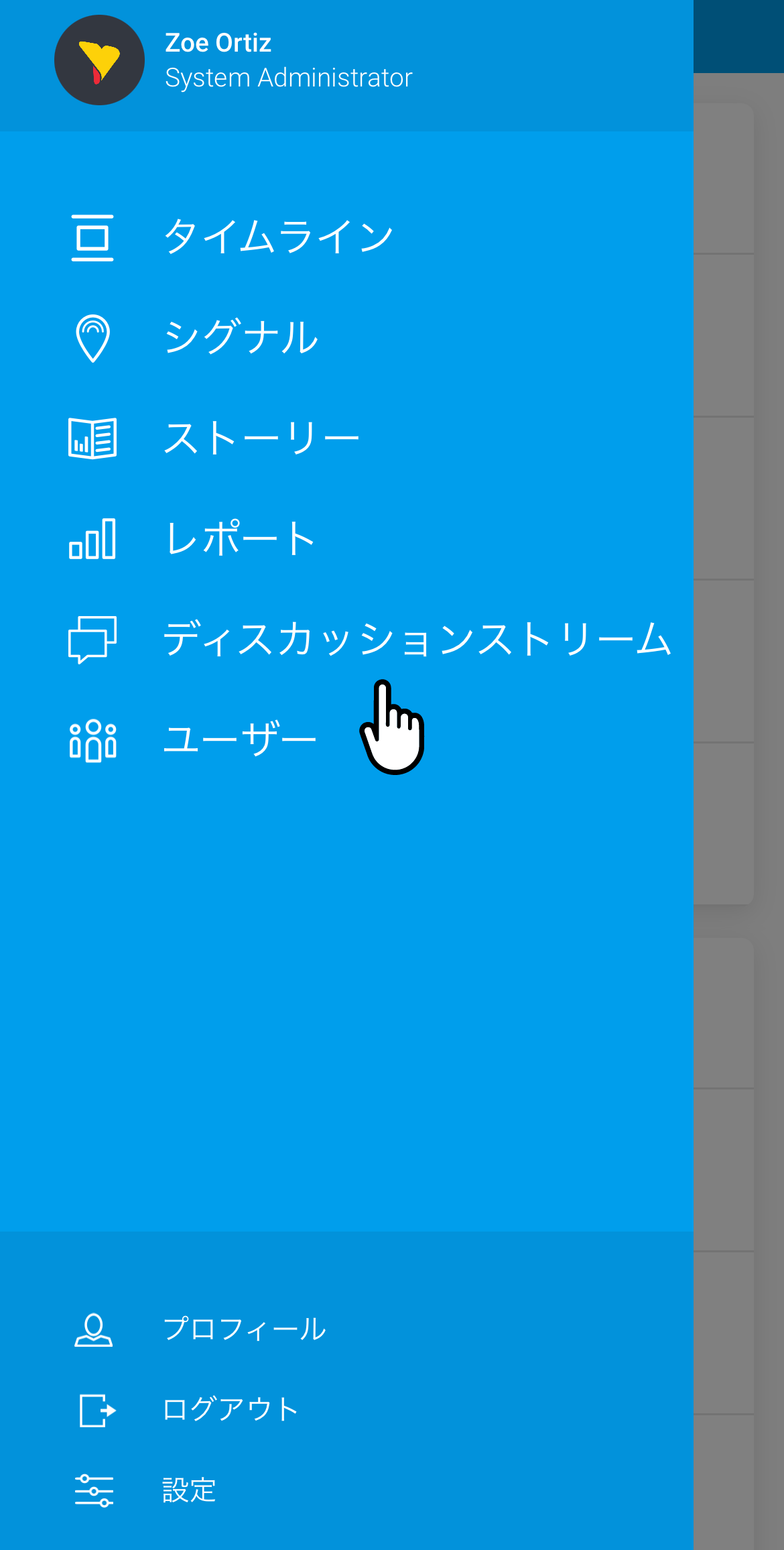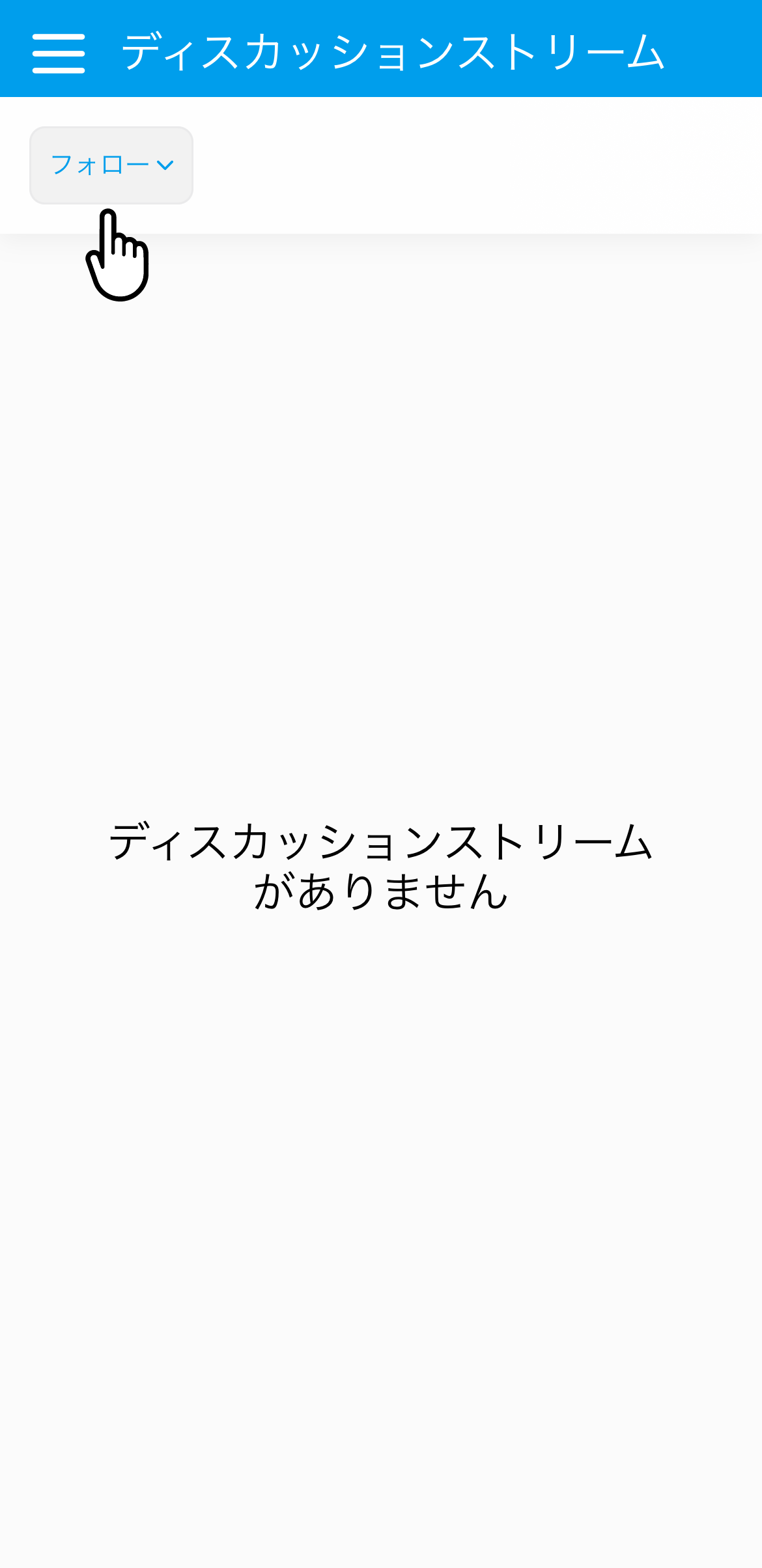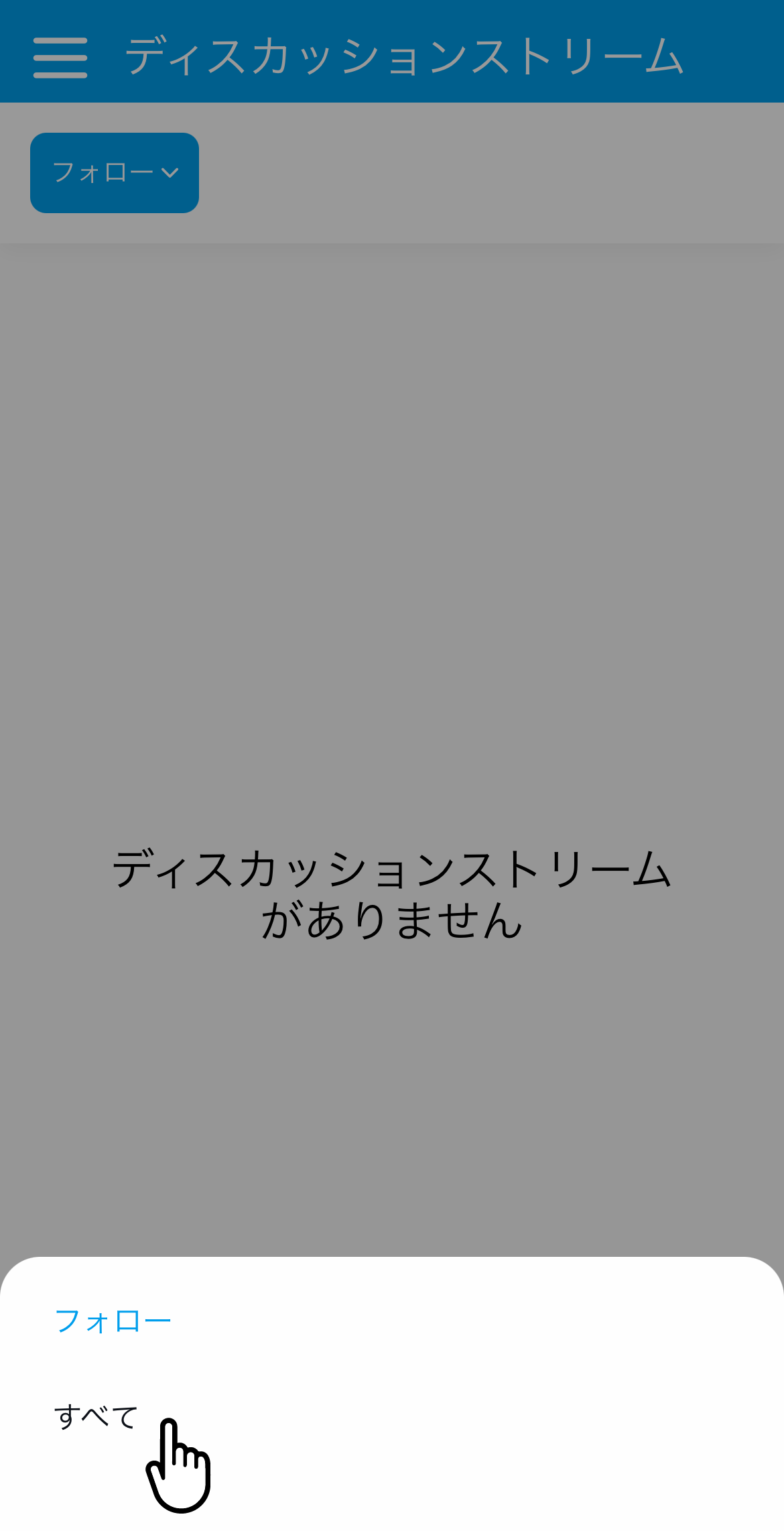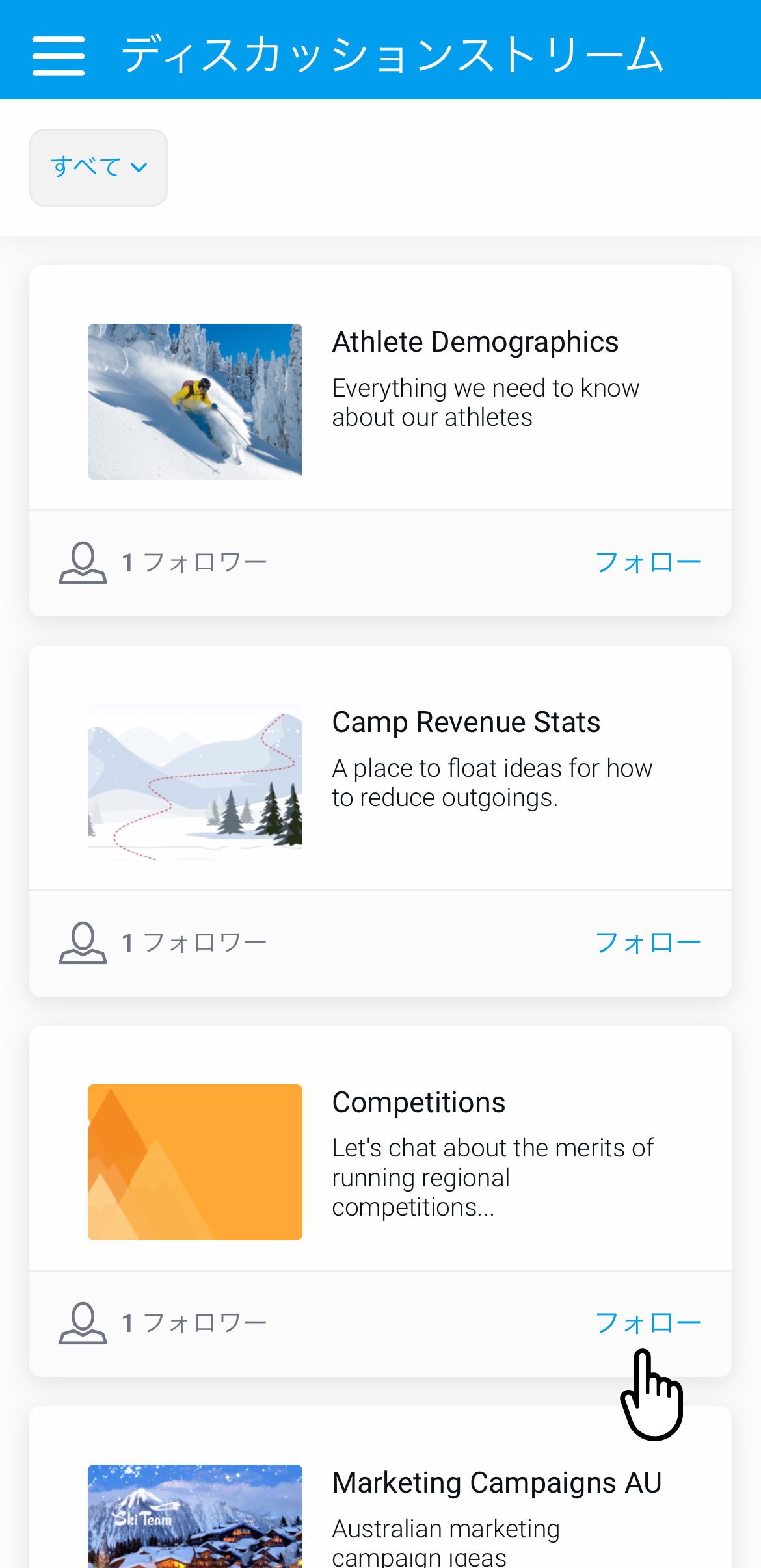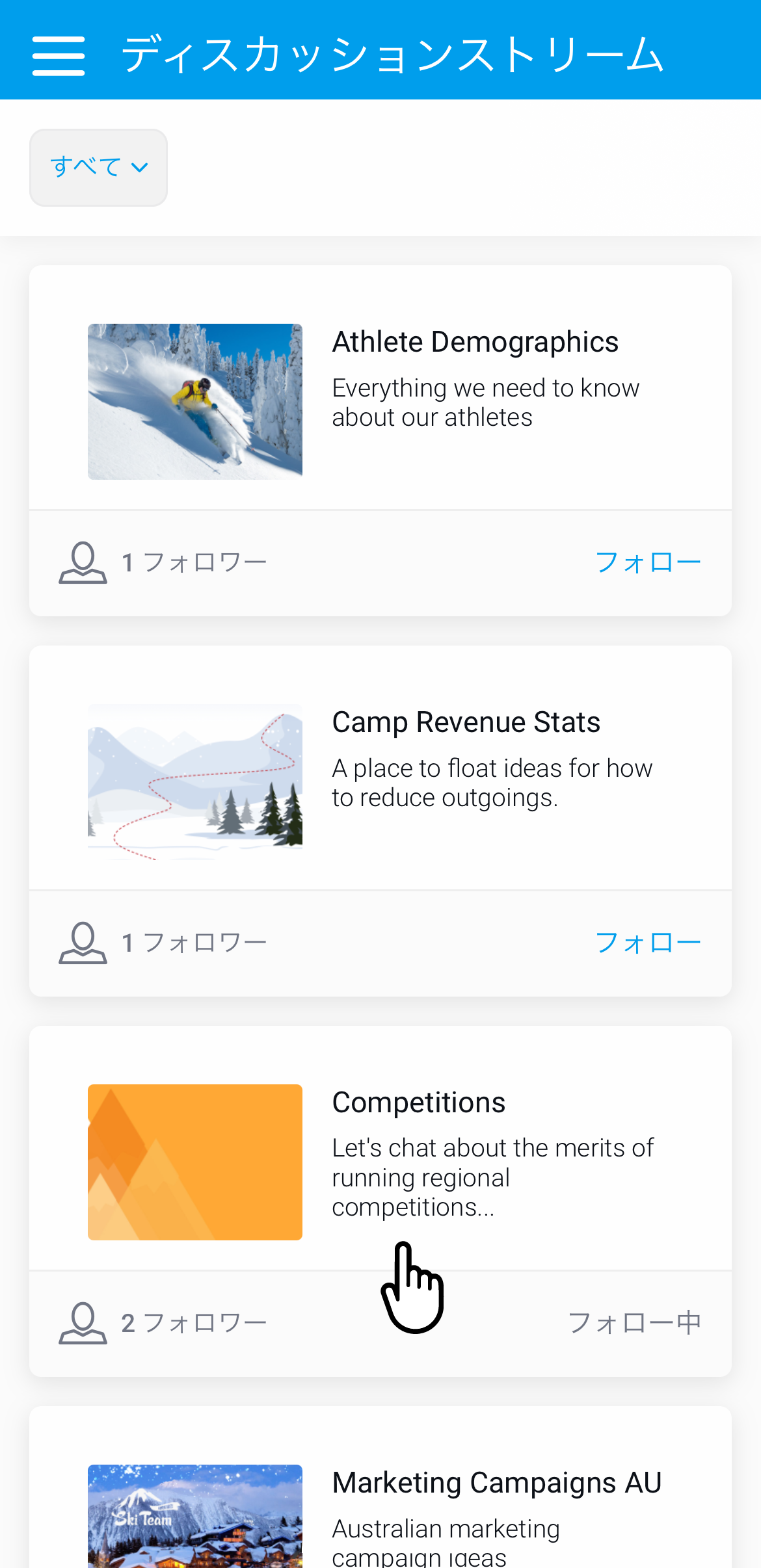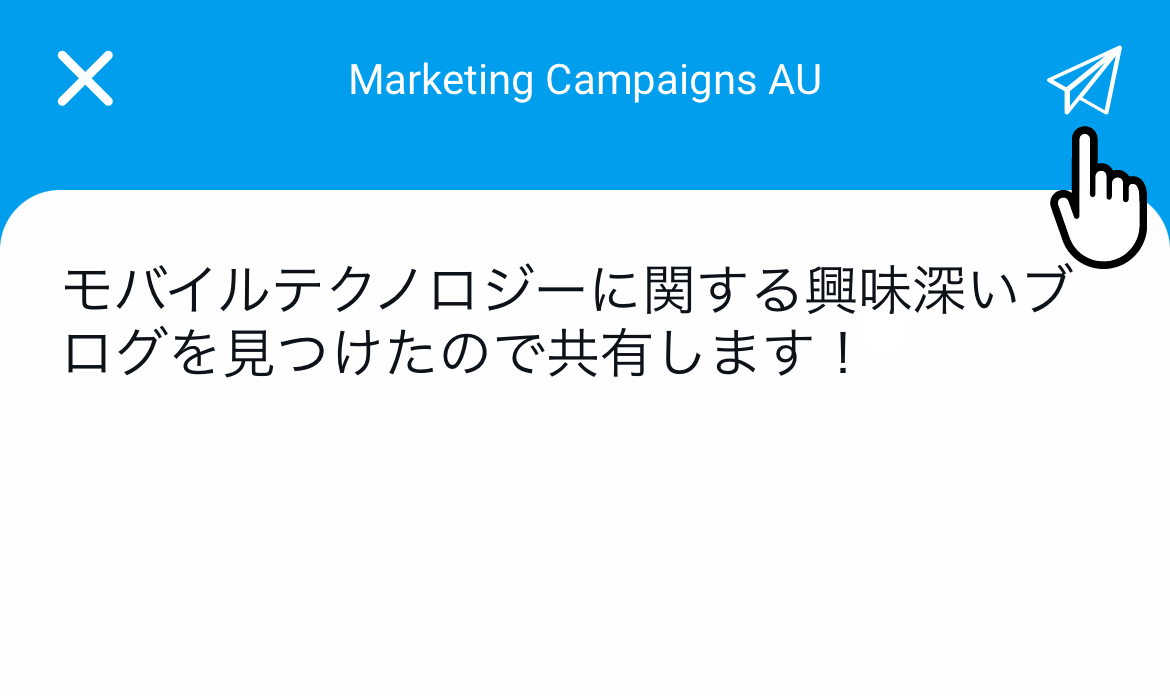Page History
...
ディスカッションストリームは、社内でのコミュニケーションを可能にします。ユーザーやYellowfinコンテンツ、外部リンクなどをひとつにまとめることで、閲覧し、ディスカッションを始めることができます。
...
...
ディスカッションストリーム一覧の理解
ディスカッションストリームのリストでは、利用可能なすべてのディスカッションストリームにアクセスでき、フィルターやフォローのオプションもあります。ディスカッションストリームの一覧では、利用可能なすべてのディスカッションストリームにアクセスでき、フィルターやフォローのオプションを使用することができます。
メニューから「ディスカッションストリーム」をタップすると、ストリームのリストが表示されます。」をタップすると、ストリームの一覧が表示されます。
| 番号 | 機能 | 説明 |
|---|---|---|
| 1 | フィルター | フィルターをタップすると、リストに表示するディスカッションストリームの変更ができます。フィルターをタップすると、一覧に表示するディスカッションストリームの変更ができます。 フォロー:自分がフォローしている、またはメンバーになっているディスカッションストリームを表示します。 すべて:利用可能なすべてのディスカッションストリームを表示します。 |
| 2 | ディスカッションタイル | ディスカッションタイルをタップして、ディスカッションストリームを開きます。 |
| 3 | フォロワー | ディスカッションストリームに参加しているユーザー数を示します。 |
| 4 | フォロー/フォロー中 | 「フォロー」ボタンをタップすると、ディスカッションストリームに参加します。「フォロー中」をタップすると、ディスカッションストリームのフォローを止め退室します。 |
...
1. 左上にあるハンバーガーをタップしてメインメニューを開き、「デスカッションストリーム」をタップしてディスカッションストリームのリストを開きます。」をタップしてディスカッションストリームの一覧を開きます。
以下のフィルターにより、デスカッションストリームのリストが空白になっている場合があります。ディスカッションストリームの一覧が表示されますが、フォローのフィルターが適用されていることにより、何も表示されない場合があります。
2. 「フォロー「フォロー」と表示されたドロップダウンをタップします。
画面下部にポップアップが表示されます。
3. 「すべて」をタップすると、利用可能なディスカッションストリームが表示されます。 「すべて」をタップすると、利用可能なディスカッションストリームが表示されます。
ディスカッションストリームのリストが更新され、利用可能なすべてが表示されます。ディスカッションストリームの一覧が更新され、利用可能なすべてのストリームが表示されます。
4. 「フォロー」をタップすると、ディスカッションストリームのフォローができます。」をタップすると、ディスカッションストリームをフォローすることができます。
フォローの表示が変更されます。
5. ディスカッションストリームをタップして、閲覧します。 ディスカッションストリームを閲覧するには、これをタップします。
タップしたディスカッションストリームが開きます。
...
ディスカッションストリームの使用
ディスカッションストリームをタップして、開きます。他のユーザーが共有した投稿やコメントを閲覧できます。
...
4. リンクのアイコンをタップすると、リンクまたはURLの追加ができます。カメラアイコンをタップすると、写真の撮影、またはビデオの撮影をしたり、イメージアイコンをタップすると、既存の写真やビデオの追加ができます。
1つの投稿に添付できるのは1つだけです。
5. 稿を作成したら、上部右隅にある送信アイコン 投稿を作成したら、画面上部右隅にある送信アイコンをクリックして、追加します。
6. ディスカッションストリームに、追加した投稿が表示されます。
...